こんにちは、ゆんつです。
僕はdocomoのスマホを使っています。
docomoには「My docomo」というサービスがあり、ログインするとスマホの利用料金やデータの使用量の確認、各種契約の変更など行うことが出来ます。
この「My docomo」はWEB版とスマホアプリ版が存在します。
僕はこれまでアプリは利用せずに、ずっとブラウザからWeb版の「My docomo」を利用していました。
でも、アプリの方がもっと手軽に料金などを確認することができるようなので、試しに「My docomo」アプリをインストールしてみることにしました。
インストールが完了し、アプリを起動してログインに必要なdアカウントとパスワードを入力してログインしようとしてみました。
すると以下のような画面が出ました。
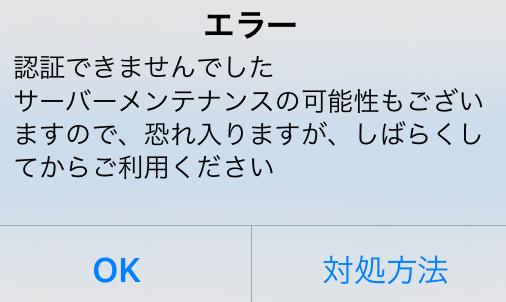
エラー
認証できませんでした。
サーバーメンテナンスの可能性もございますので、恐れ入りますが、しばらくしてからご利用ください。
サーバーメンテナンスの時間帯なのかと思い、しばらく時間を置いてやってみるも結果は同じ。
試しにWEB版の「My docomo」にログインしてみると、普通にログインできます。
でも、アプリは必ずこのメッセージが出てログインできません。
アプリをインストールしてから約1週間。
WEBの「My docomo」にはログインできるものの、スマホアプリの「My docomo」にはログインできない状態がずっと続きました。
大事なお知らせを見落としていた
僕は「My docomo」アプリでログインの際にエラーが出ても「対処方法」の確認をせずにアプリを閉じていました。
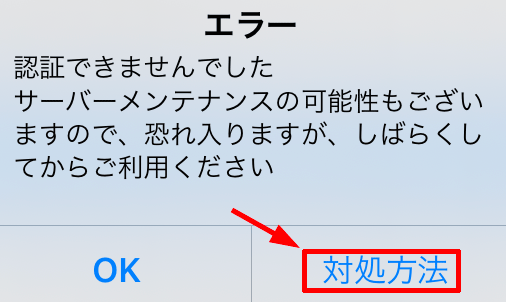
ログインできない状態が1週間も続いたので、初めて「対処方法」の確認をしてみました。
すると「重要なお知らせ」という見出しのページにジャンプしました。

そこには
dアカウントのIDに「電話番号」や「生年月日」などを設定されているお客様へ
というメッセージが。

僕の事だ!
僕はdアカウントのIDはずっと電話番号にしていました。
「詳しくはこちら」をクリックしてみると、2019年9月19日にdocomoから大事なお知らせが出ていました。
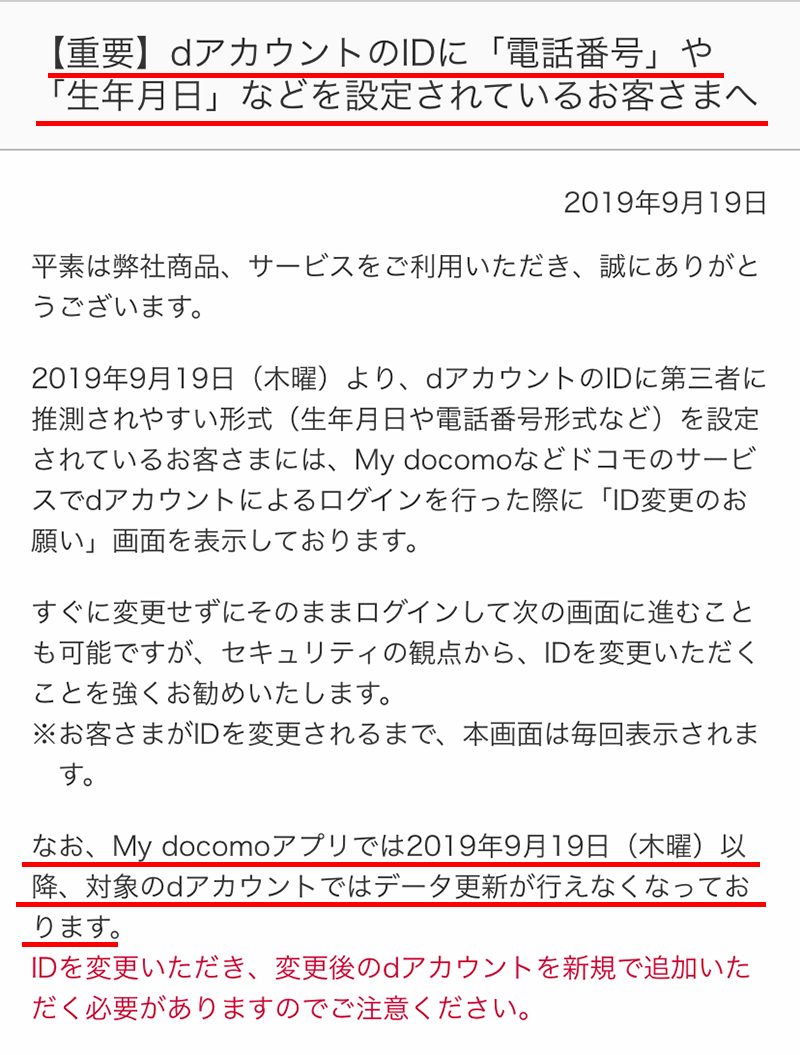
2019年9月19日(木曜)より、dアカウントのIDに第三者に推測されやすい形式(生年月日や電話番号形式など)を設定されているお客さまには、My docomoなどドコモのサービスでdアカウントによるログインを行った際に「ID変更のお願い」画面を表示しております。
(中略)
なお、My docomoアプリでは2019年9月19日(木曜)以降、対象のdアカウントではデータ更新が行えなくなっております。
どうやら2019年9月19日以降、「My docomo」アプリでは生年月日や電話番号をdアカウントのidに使用している場合データの更新が行えなくなっているようです。
僕がアプリをインストールしたのは9月19日よりも後だったので、恐らくdアカウントのidが電話番号であることが「My docomo」アプリにログインできない原因なのだと思います。
そこで、dアカウントのIDを変更することにしました。
dアカウントIDを変更する
先ほどの「詳しくはこちら」をタップした先の「My docomoからのお知らせ」の下のほうに「dアカウントIDの変更方法」という項目があるのでタップします。
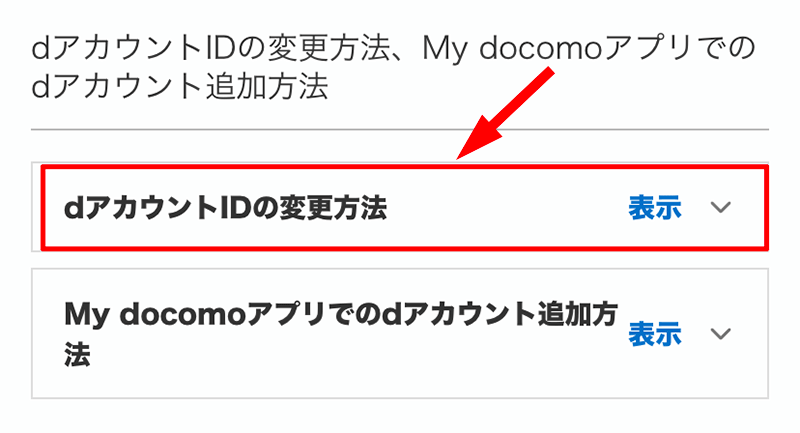
すると「今すぐIDを変更する」というボタンが現れるのでタップします。
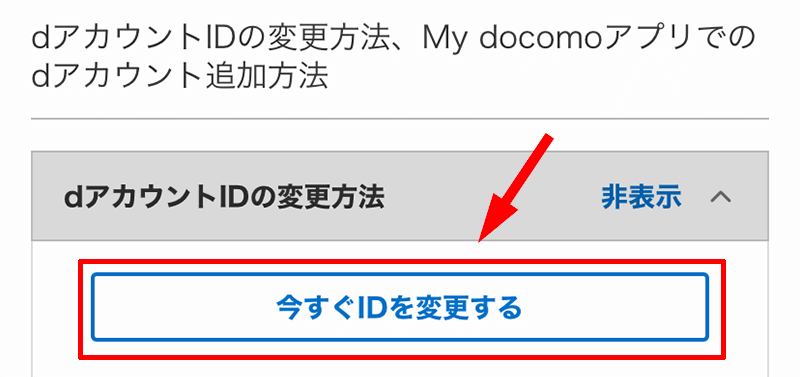
「ID変更のお願い」画面になるので、「IDを変更する」ボタンをタップします。
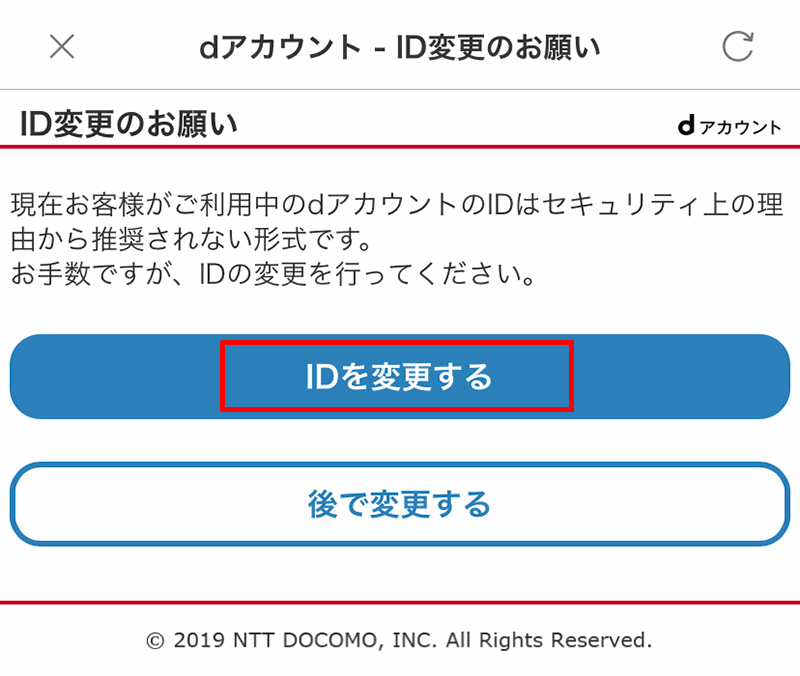
ネットワーク暗証番号を入力して「次へ進む」をタップしdアカウントにログイン。
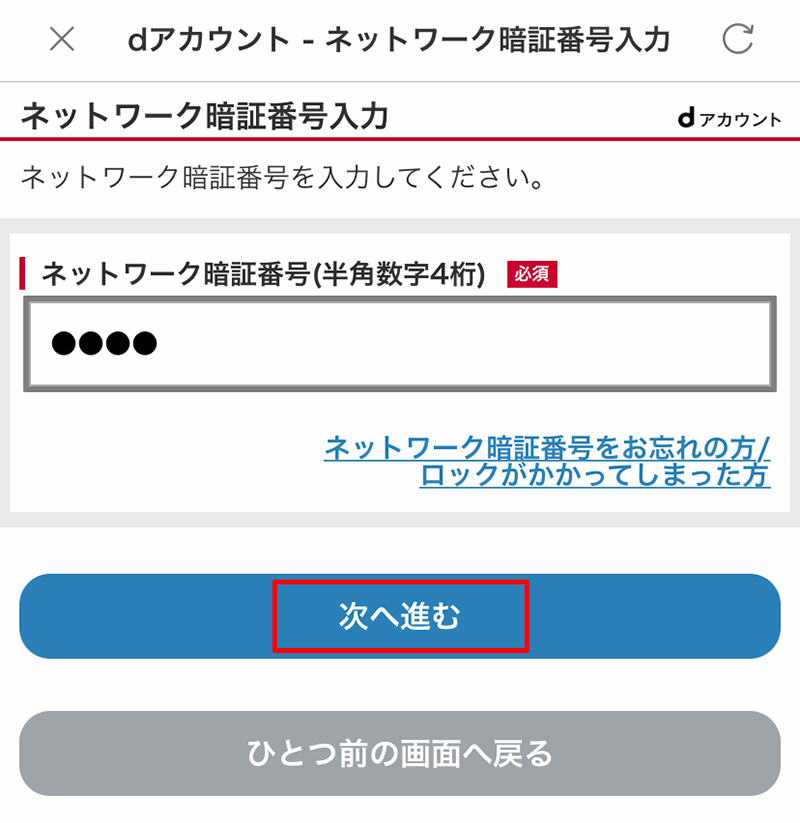
「ID変更」画面になるので、現在の電話番号のIDから新しいIDに変更します。
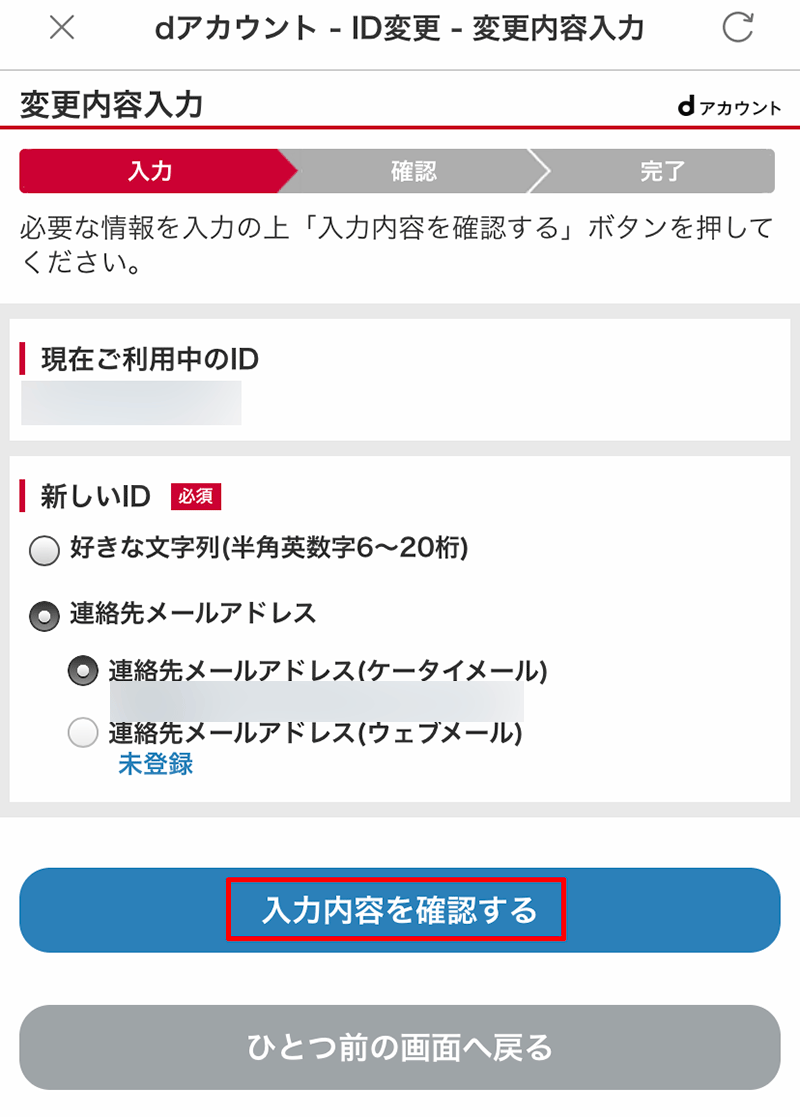
IDは自分で好きなように決めることもできますし、キャリアメールのアドレスや、WEBメールにすることが出来ます。
※WEBメールにしたい場合は、そのWEBメールのアドレスをdアカウントにあらかじめ登録しておく必要があります(具体的な方法は下記のリンクをご覧ください)。
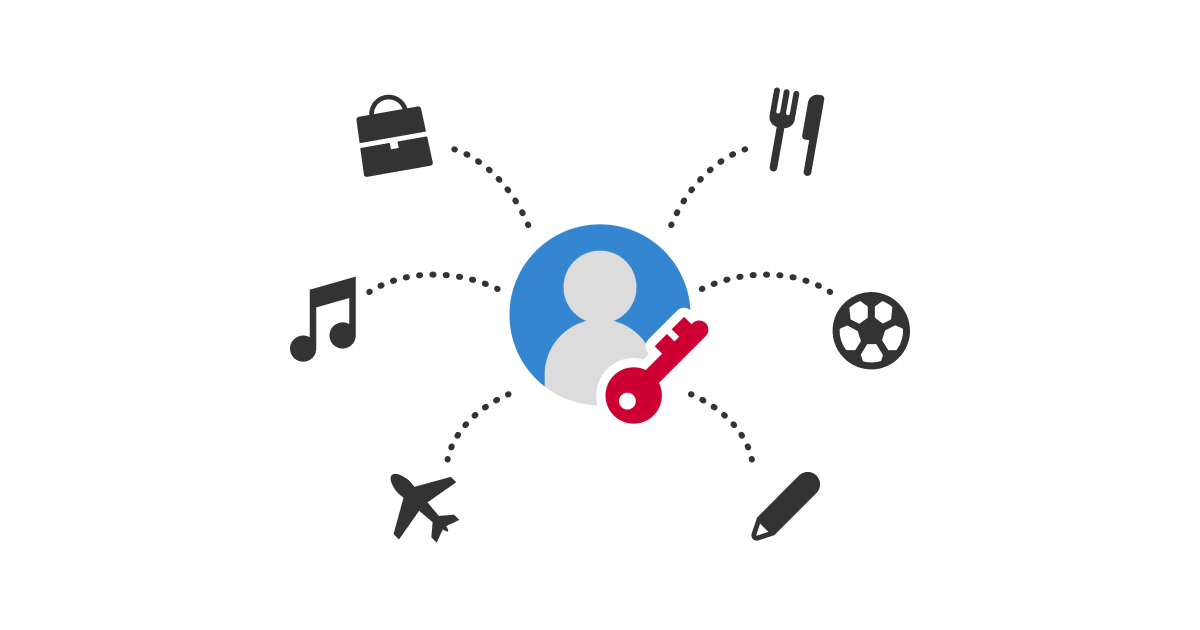

今回はキャリアメールのアドレスにしました
新しいIDを決定したら「入力内容を確認する」ボタンをクリック。
変更後のIDが表示されるので確認し「IDを変更する」ボタンをクリック。
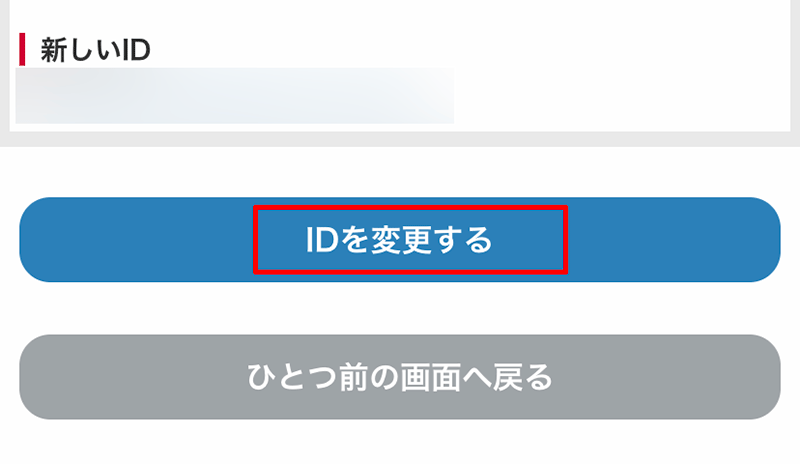
これでdアカウントIDの変更は完了です。
アプリにログインできました
dアカウントIDを電話番号以外に変更して、「My docomo」アプリを試してみたところ無事にログインすることが出来ました。
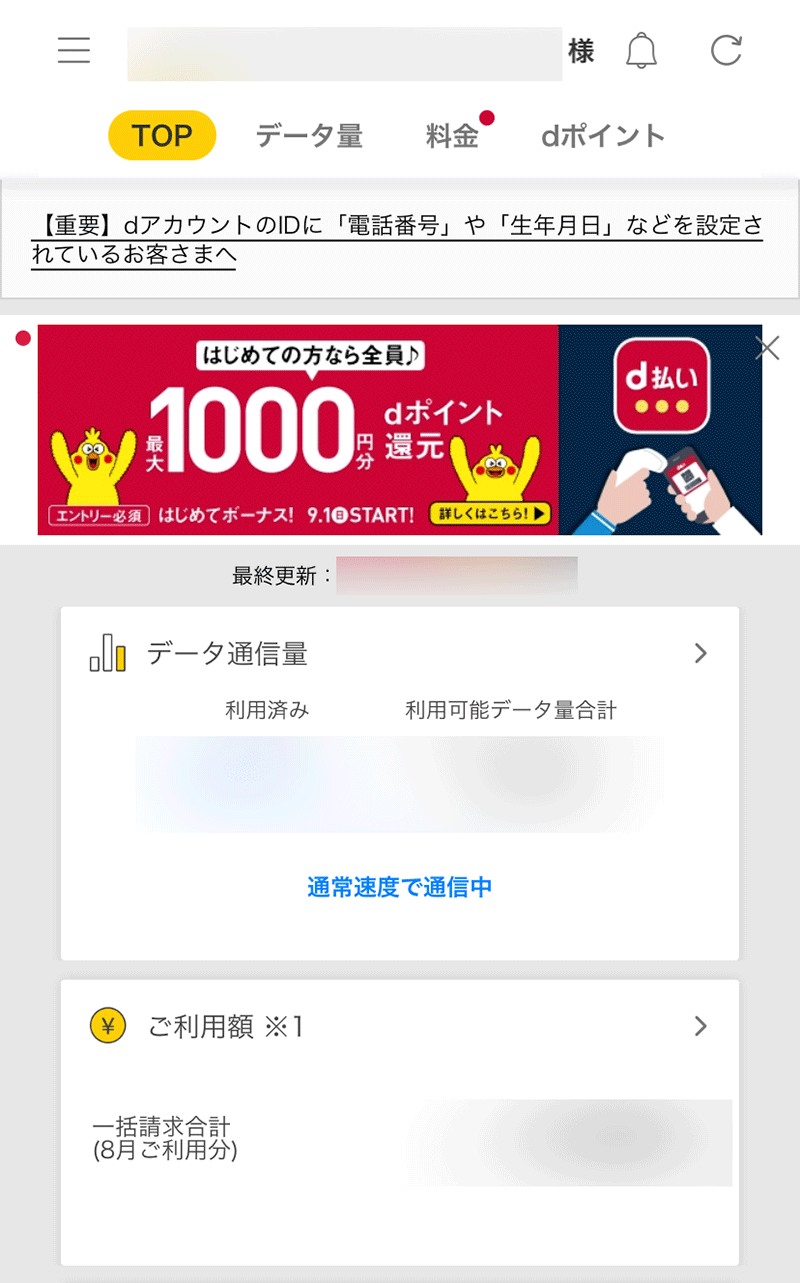
やはりIDが電話番号がだったのが「My docomo」アプリにログイン出来なかった原因のようです。
上記の方法でも認証されない場合
IDが「電話番号」や「生年月日」どちらでもないのに認証されずに「My docomo」のデータが更新されない場合。
もしWi-Fi接続の状態で「My docomo」アプリを使っている場合であれば、いったんWi-Fi接続を解除してdocomoの回線でネットにつないでみてください。
そしてdocomo回線につないだ状態で「My docomo」のアプリで「データ更新」してみてください。
これで、認証されることもあります。

試し終わったらWi-Fi接続に戻すのを忘れないようにね
まとめ
「My docomo」アプリにログインができない場合。
することで改善するかもしれません。
これでも解決しない場合でWi-Fi接続をしている場合は
と改善するかもしれません。
本当にサーバーメンテナンスの場合もあるので、その場合はしばらく待って再度試してみるのも大事だと思います。
それでは、またー
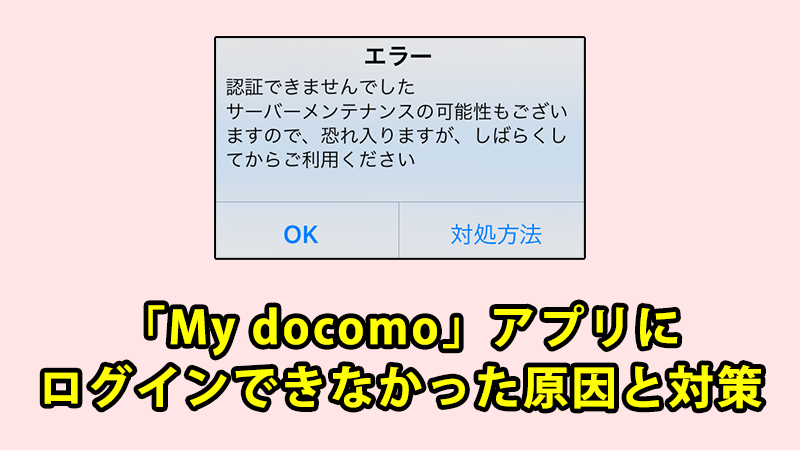


コメント